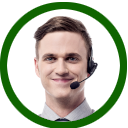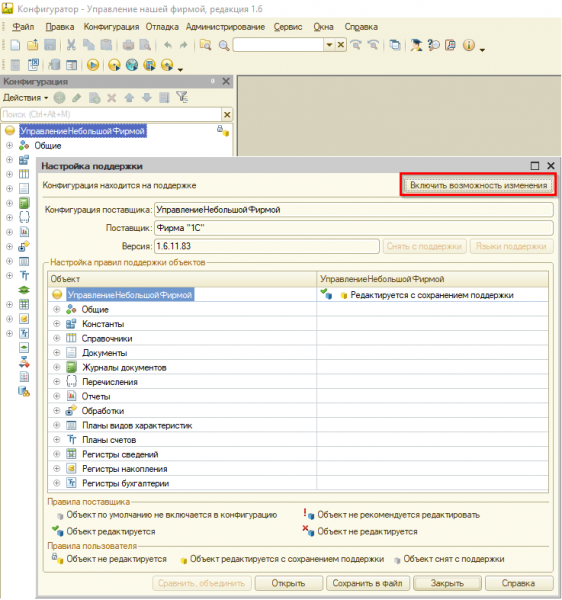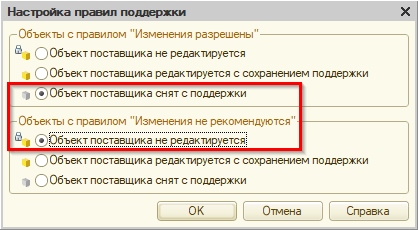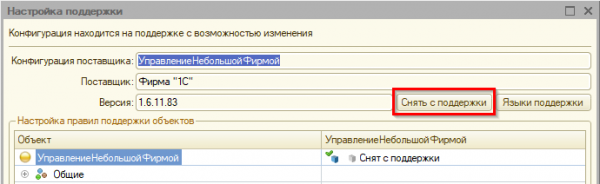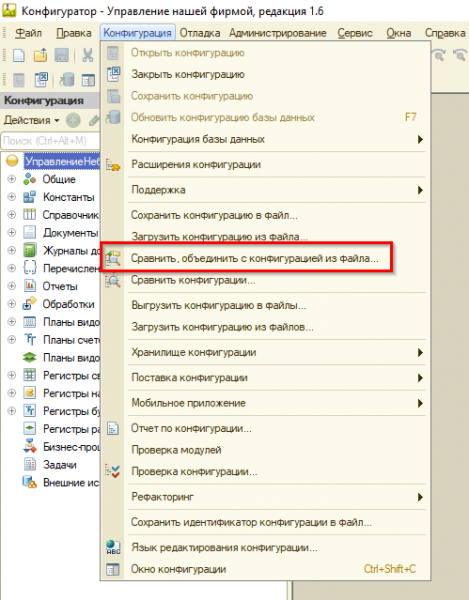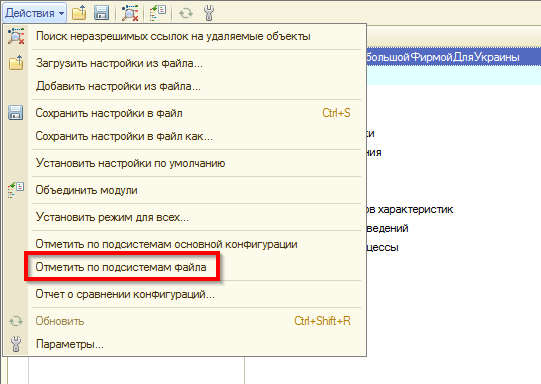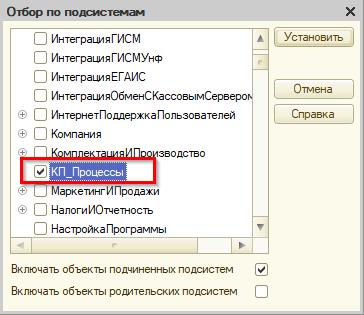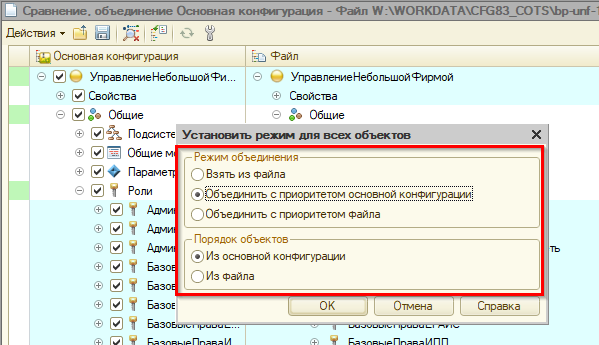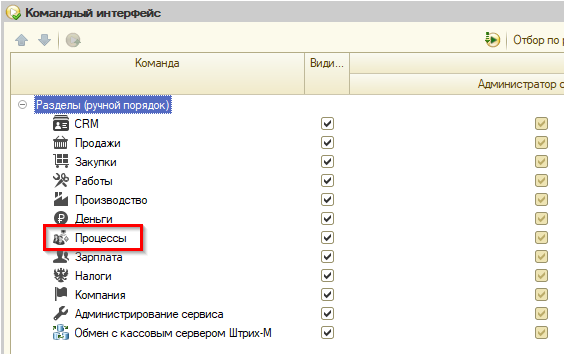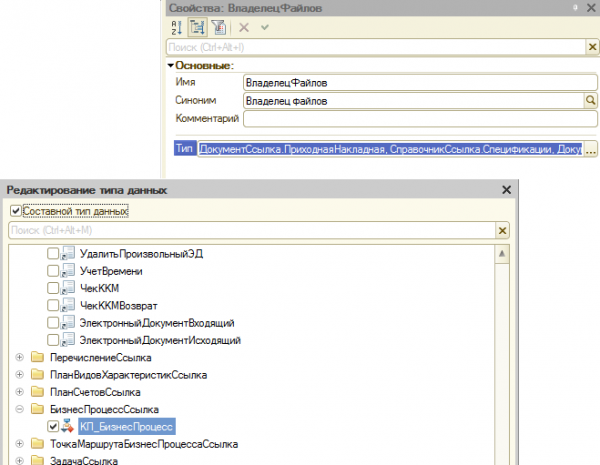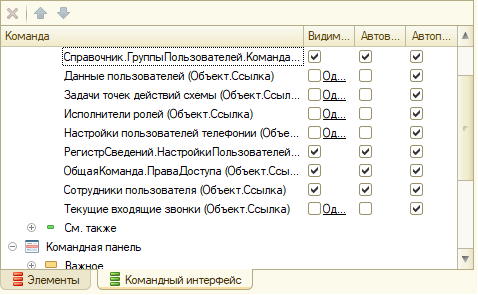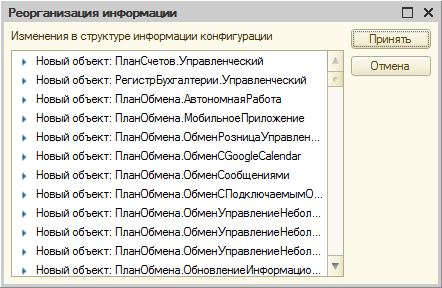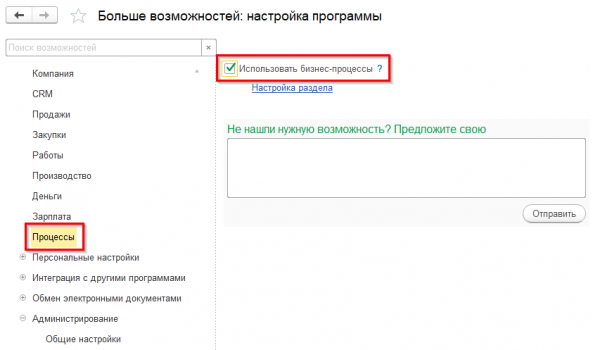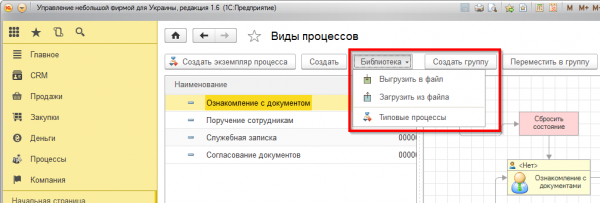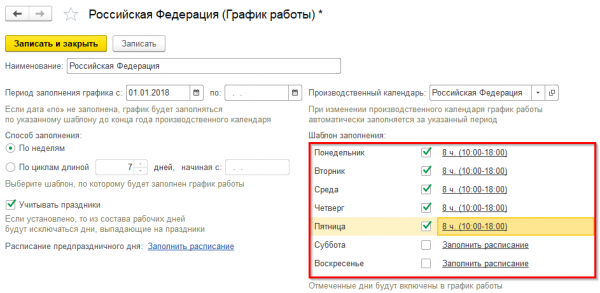Модуль «Конструктор процессов для 1С:Управление нашей фирмой» содержит средства, предназначенных для упрощения администрирования и выполнения различных регламентных действий.
Сервисная обработка «Подготовка объектов к удалению» предназначена для подготовки помеченных на удаление объектов системы документооборота к удалению.
Сервисная обработка «Подготовка объектов к удалению» находится в подсистеме «Процессы» и вызывается командой «Подготовка объектов к удалению» как показано на рисунке ниже.
Помеченные на удаление объекты (бизнес-процессы) зачастую имеют ряд ссылок на другие, подчиненные объекты (справочники, записи в регистрах и прочее) и не могут быть удалены без предварительного удаления подчиненных объектов. Действия по удалению подчиненных объектов проще всего вы пополнять с помощью данной обработки.
После проведения обработки подчиненных объектов можно нажимать на кнопку «Удаление объектов» для вызова стандартного диалогового окна удаления объектов.
Интеграция подсистемы
Для установки подсистемы в типовое решение «1С:Управление нашей фирмой» сначала создайте архивную копию. Выполнить интеграцию модуля «Конструктор процессов» можно в режиме «Конфигуратор».
Для типовых (не измененных) редакций «1С:Управление нашей фирмой» достаточно установить обновление из поставляемого на DVD диске (или на сайте тех. поддержки https://support.analitica.ru) файла формата cfu.
Перейдите в меню «Конфигурация», далее выберите пункт «Поддержка \ Обновить конфигурацию», Выберите файл cfu. Выполните стандартное обновление базы данных из файла с расширением cfu.
Установка модуля на типовую «1С:УНФ» занимает не более 10 минут!
После окончания процесса установки обновления перейдите в меню «Сервис» и выберите пункт «1С:Предприятие» — произойдет сохранение выполненных изменений и запуск программы «1С:УНФ» с интегрированным в неё модулем в обычном в режиме «1С:Предприятие».
Выполнение обновления нетиповых программ
Для выполнения интеграции модуля «Конструктор процессов» в нетиповое (измененное) решение «1С:Управление нашей фирмой» необходимо выполнить пять не очень сложных, но обязательных шагов. Перед их выполнением сделайте архивную копию вашей базы данных «1С:Управление нашей фирмой» и проводите работы по интеграции подсистемы «Конструктор процессов» либо на этой копии, либо на рабочей базе, но сохранив её копию. Для начала работ по интеграции откройте базу данных “1С:Управление нашей фирмой» в режиме «Конфигуратор» и перейдите к выполнению описанных ниже шагов.
Шаг №1. Включение возможности внесения изменений и снятие с поддержки типового решения.
Перед началом работы с объектами метаданных необходимо выполнить их открытие. Для этого в «Конфигураторе» в меню «Конфигурация» выберите пункт «Открыть конфигурацию». Если дерево метаданных уже открыто, то выполнять данную процедуру не нужно.
Для начала процесса интеграции откройте меню «Конфигурация» и в разделе «Поддержка» выберите пункт «Настройка поддержки» как показано на рисунке ниже.
В открывшемся окне нажмите кнопку «Включить возможность изменения» и выберите для правила «Изменения разрешены» пункт «Объект поставщика снят с поддержки» и для правила «Изменения не рекомендуются» пункт «Объект поставщика не редактируется».
После завершения процесса нажмите на ставшую доступной кнопку «Снять с поддержки».
Шаг №2. Загрузка подсистемы «Конструктор процессов» и начало процесса интеграции.
Выберите в меню «Конфигурация» пункт «Сравнить, объединить с конфигурацией из файла…». Пример показан на рисунке ниже.
В открывшемся окне снимите самый верхний флажок в пункте «УправлениеНашейФирмой». Все флажки в форме должны очиститься.
После этого перейдите в верхнюю панель окна и выберите в меню «Действия» пункт «Отметить по подсистемам файла».
Оставьте отмеченным только флажок подсистемы «КП_Процессы». Пример показан на рисунке ниже.
Нажмите кнопку «Установить» и в списке формы будут отмечены только объекты подсистемы «Конструктор процессов».
Дополнительно необходимо проделать следующие действия: В меню «Действия» выберите пункт «Установить режим для всех». Далее установите режим объединения «Объединить с приоритетом основной конфигурации» и установите порядок объектов «Из основной конфигурации».
Пример показан на рисунке ниже.
В разделе «Общие \ Роли» найдите и отметьте роль «Полные права», далее «Свойства» и «Права», затем в колонке «Режим объединения и порядок подчиненных элементов» установите «Объединить с приоритетом основной конфигурации».
Шаг №3. Выполнение интеграции.
Для выполнения интеграции модулей и объектов нажмите в форме сравнения кнопку «Выполнить». После завершения обработки объекты и программные модули будут интегрированы. В случае обнаружения системой не помеченных на объединение объектов, нажмите кнопку «Продолжить» и продолжите объединение. Сохраните файл настройки на диск и дождитесь окончания объединения.
Шаг №4. Настройка и первый запуск.
После завершения процесса интеграции перейдите в дерево метаданных объединенной конфигурации и нажмите на корневом пункте «УправлениеНашейФирмой» (или «УправлениеНебольшойФирмой») правой кнопкой мышки. Далее выберите пункт «Открыть командный интерфейс конфигурации».
В открывшемся окне выберите месторасположение новой подсистемы «Процессы». Для этого выделите пункт «Процессы» и стрелками верхней панели переместите его в нужно положение, например, между подсистемами «Деньги» и «Зарплата».
Снимите для роли «Полные права» возможности интерактивно удалять новые объекты подсистемы «Конструктор процессов» (с префиксом «КП_»). Флажок интерактивного удаления должен быть снят у справочников, планов видов характеристик, бизнес-процессов и задач.
Далее перейдите в раздел метаданных «Общее», далее «Определяемые типы» и в свойства объекта «ВладелецФайлов» отредактируйте его тип и добавьте в него значение «КП_БизнесПроцесс» из раздела «БизнесПроцессСсылка». В определяемый тип «ВладелецФайловОбъект», добавьте тип «КП_БизнесПроцесс» из раздела «БизнесПроцессОбъект».
Пример показан на рисунке ниже.
Далее внесите изменения в следующие объекты конфигурации
| Объект | Примечание |
| Общие \ Определяемые типы \ ПредметНапоминания | Добавлен тип «ЗадачаСсылка.КП_Задача» |
| Общие \ Определяемые типы \ ПредметНапоминанияОбъект | Добавлен тип «ЗадачаОбъект.КП_Задача» |
| РегистрСведений \ НапоминанияПользователей реквизит «Источник» | Проверить и при необходимости установить тип «ЗадачаСсылка» |
| Общие \ Определяемые типы \ ПредметШаблонаСообщения | Добавлен тип ЗадачаСсылка.КП_Задача |
| Общие \ Подписки на события \ ВыполнитьРабочийПроцессПриЗаписиИсточника | Добавлен источник ЗадачаОбъект.КП_Задача |
| Перечисление.СобытияРабочегоПроцесса | Добавлено значение КП_Задача |
Теперь необходимо выполнить объединение нескольких программных модулей конфигурации. Откройте cf-файл модуля из комплекта поставки и найдите в нем (глобальным поиском) все тексты «kp-unf.ru». Таким тегом отмечены строки, которые необходимо изменить в типовой конфигурации.
В таблице также приводится список объектов, в которых есть измененные и добавленные строки.
| Объект | Примечание |
| Перечисление.СобытияРабочегоПроцесса | Изменен код модуля менеджера |
| Справочник.ПравилаРабочегоПроцесса | Изменен код модуля менеджера |
| Справочник.ДействияРабочегоПроцесса | Изменен код формы элемента |
| Справочник.ДействияРабочегоПроцесса | Изменен код модуля менеджера |
| ОбщийМодуль.РабочиеПроцессы | Изменен код модуля |
| Обработка.МониторОнайнОплат | Изменен код модуля |
| Общий модуль «НастройкаПрограммыПереопределяемый» | Добавлен программный код |
| Общий модуль «ПодсистемыКонфигурацииПереопределяемый» | Процедура «ПриДобавленииПодсистем» |
| Общий модуль «УправлениеДоступомПереопределяемый» | Процедура «ПриЗаполненииПоставляемыхПрофилейГруппДоступа» |
| МодульУправляемогоПриложения | Процедура «ПриНачалеРаботыСистемы» |
| ОбщаяФорма «ОписаниеИзмененийПрограммы» | Изменения в процедуре ПриСозданииНаСервере |
| Обработка.ТекущиеДела.Форма | Добавлен программный код |
| Обработка.ТекущиеДела.Форма | Добавлен раздел КП_МоиЗадачи в форме обработки |
После копирования из cf-файла измененных текстов модулей в объединяемую конфигурацию можно переходить к её сохранению и запуску объединенной конфигурации в пользовательском режиме.
В форме объекта справочника «Пользователи» отключите добавленные по умолчанию объекты подсистемы «Процессы» из командного интерфейса. Необходимо отключить «Данные пользователей», «Задачи точек действий схемы», «Исполнители ролей».
Пример показан на рисунке ниже.
Выполните команду «Конфигурация \ Проверка модулей» для проверки корректности конфигурации. Если сообщений об ошибках нет, то процедура интеграции программных модулей завершена корректно.
Для записи выполненных изменений в базу данных необходимо сохранить изменения и запустить базу данных в режиме «1С:Предприятие». Один из способов сделать это — перейти в меню «Сервис» и выбрать пункт «1С:Предприятие» (либо нажать кнопку F5 на клавиатуре).
После окончания процесса записи изменений в базу данных будет выведено окно со списком измененных объектов.
Нажмите кнопку «Принять» — произойдет принятие и окончательная запись изменений в базу данных. После окончания процесса будет база данных будет открыта в режиме «1С:Предприятие».
Шаг №5. Настройка параметров подсистемы «Конструктор процессов».
Включить или выключить подсистему «Процессы» можно через подсистему «Компания» и далее пункт «Администрирование». Найдите в списке подсистему «Процессы» и отметьте флажок «Использовать бизнес-процессы» как показано на рисунке ниже.
После включения подсистемы, в основном окне «1С:Управление нашей фирмой» появится новая подсистема «Процессы».
В подсистему «Конструктор процессов» включено несколько типовых видов процессов. При необходимости их можно загрузить в базу данных в форме списка справочника «Виды процессов». В верхней командной панели формы справочника в меню «Библиотека» выберите пункт «Типовые процессы».
Пример показан на рисунке выше.
В открывшемся окне отметьте один или несколько необходимых типовых процессов и нажмите кнопку «Загрузить».
После интеграции новая подсистема «Процессы» доступна пользователям с полными правами. Для включения доступа у других пользователей необходимо включить у них роль доступа «Процессы».
Для работы с относительными датами в бизнес-процессах необходимо заполнить производственный календарь и внутридневное расписание работы пользователей.
Заполнить календарь можно в подсистеме «Компания» или в подсистеме «Процессы», пункт «Настройка и версия».
Смотрите также:
- Примеры использования
- Визуальный редактор процессов
- Уведомления сотрудникам
- Автозапуск процессов
- Ввод на основании
- Главная страница